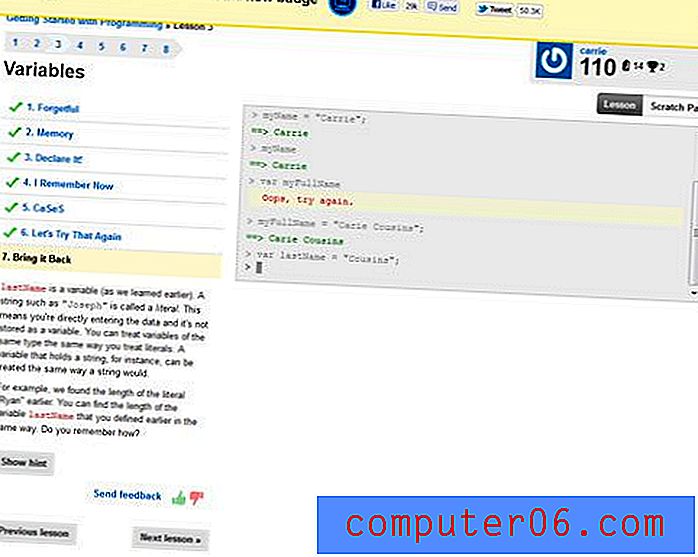Come si modifica il nome del computer in Windows 7
Esistono due modi principali in cui Windows 7 identifica il tuo computer. Il primo è tramite un nome utente a cui accedi quando avvii il computer, e il secondo è tramite un nome assegnato al computer quando Windows 7 è stato inizialmente configurato. Indipendentemente dall'utente attualmente connesso a Windows 7, il nome del computer rimarrà lo stesso. Ma questo può essere un problema se il computer è stato passato a un'altra persona o se si hanno più computer sulla stessa rete con lo stesso nome. Fortunatamente questa è un'impostazione che può essere facilmente regolata e puoi impostare il nome del tuo computer Windows 7 come preferisci.
Hai pensato di aggiornare a Windows 8? Controlla prezzi e informazioni su Amazon.
Visualizza e modifica il nome del computer Windows 7
Per impostazione predefinita, Windows 7 assegnerà un nome al tuo computer in base al nome utente che hai inserito. Ad esempio, i miei nomi utente di Windows 7 sono in genere simili a Matt-PC. Ma quando ho un laptop e un computer desktop collegato alla mia rete, entrambi con quel nome, può essere fonte di confusione provare a individuare un file o una risorsa su un computer quando non riesco a identificarlo correttamente. Quindi puoi seguire i passaggi seguenti per imparare a cambiare il nome del tuo computer Windows 7.
Passaggio 1: fai clic sul pulsante Start nell'angolo in basso a sinistra dello schermo.

Fai clic sul pulsante Start
Passaggio 2: fare clic con il pulsante destro del mouse sull'opzione Computer, quindi fare clic su Proprietà .
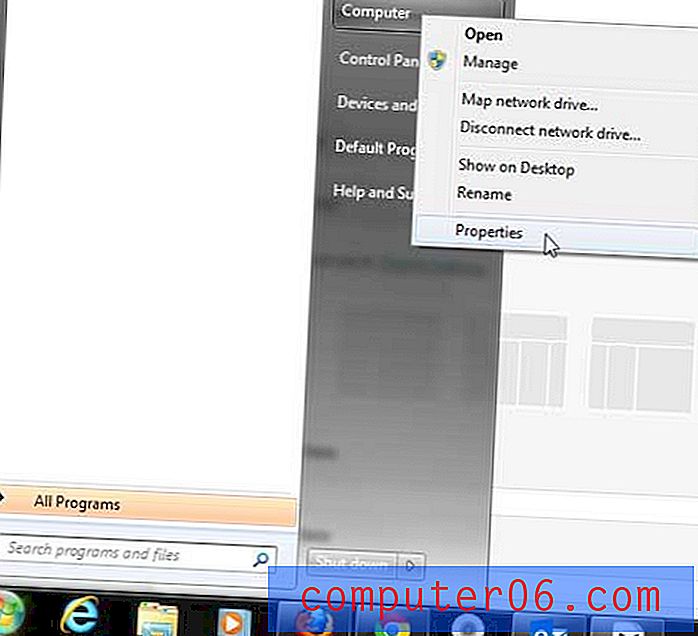
Fare clic con il tasto destro del mouse sull'opzione Computer
Passaggio 3: scorrere verso il basso fino alla sezione Impostazioni computer, dominio e gruppo di lavoro, quindi fare clic sul collegamento Modifica impostazioni a destra del nome del computer corrente.
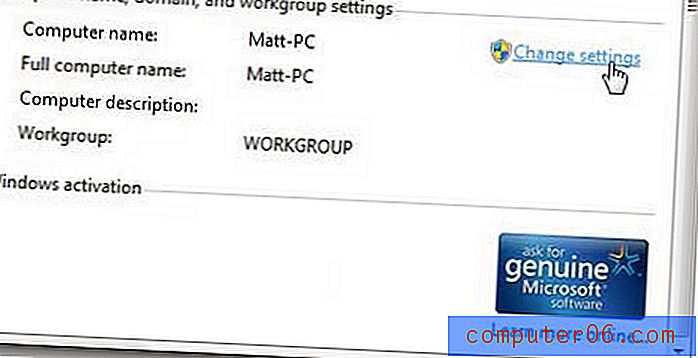
Fai clic sul link Modifica impostazioni
Passaggio 4: fare clic sul pulsante Modifica nella parte inferiore della scheda Nome computer .
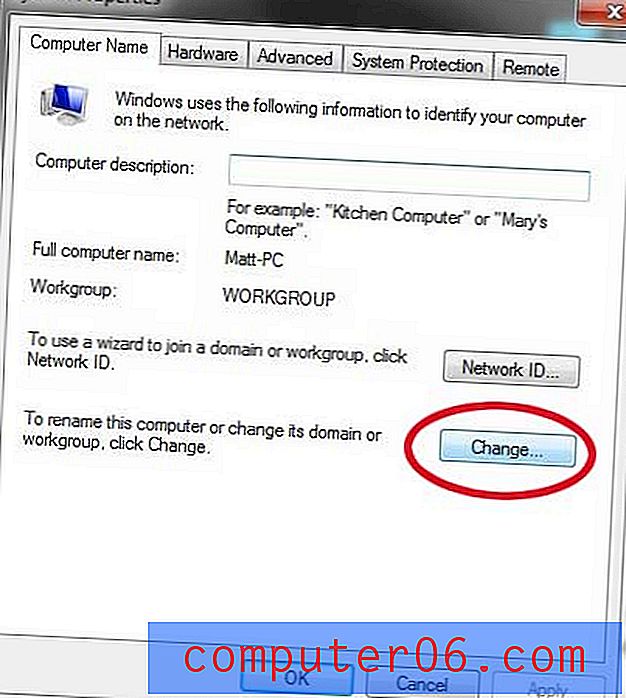
Fai clic sul pulsante Modifica
Passaggio 5: fare clic all'interno del campo Nome computer ed eliminare il nome esistente, quindi immettere il nuovo nome.
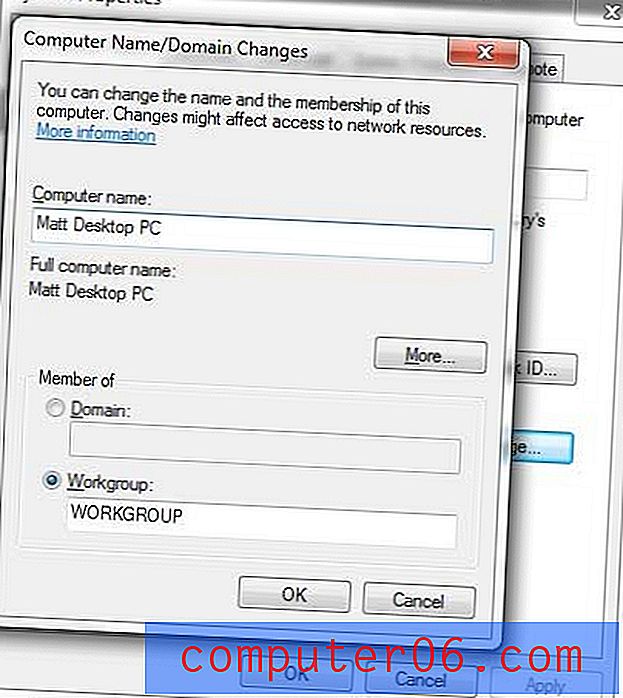
Elimina il vecchio nome e inserisci il nuovo nome
Passaggio 6: fare clic sul pulsante OK nella parte inferiore della finestra per applicare la modifica.
Se nella tua rete sono presenti più computer che richiedono tutti Microsoft Office, prendi in considerazione l'acquisto di un abbonamento a Office 2013. Ti offre tutti i programmi di Microsoft Office di cui potresti aver bisogno, inoltre ti consente di installare Office 2013 su un massimo di 5 computer a un prezzo.
Puoi leggere ulteriori informazioni sui vantaggi di un abbonamento a Office 2013 qui.